
ลบอุปกรณ์ออกจาก "ค้นหาอุปกรณ์" ใน iCloud.com
คุณสามารถใช้ "ค้นหาอุปกรณ์" ใน iCloud.com เพื่อลบอุปกรณ์จากรายการอุปกรณ์และลบ "การล็อกการเข้าใช้เครื่อง" เมื่อคุณลบ "ล็อกการเข้าใช้เครื่อง" ออก บุคคลอื่นจะสามารถเปิดใช้งานอุปกรณ์และเชื่อมต่ออุปกรณ์กับบัญชี Apple ของตนเองได้
ลบอุปกรณ์ออกจากรายการอุปกรณ์
หากคุณไม่ต้องการให้อุปกรณ์ปรากฏใน "ค้นหาของฉัน" หรือหากคุณต้องการตั้งค่าบริการ คุณสามารถลบอุปกรณ์ออกจากรายการอุปกรณ์ของคุณได้
ไปที่ icloud.com/find จากนั้นลงชื่อเข้าสู่บัญชี Apple (หากมีความจำเป็น)
เคล็ดลับ: หากต้องการลงชื่อเข้าโดยไม่ป้อนรหัสการตรวจสอบสิทธิ์สองปัจจัย ให้แตะ
 ทางด้านล่างของหน้าต่าง
ทางด้านล่างของหน้าต่างเลือกอุปกรณ์ด้านล่าง "อุปกรณ์ทั้งหมด" ทางด้านซ้าย
หากคุณเลือกอุปกรณ์แล้ว คุณสามารถแตะ "อุปกรณ์ทั้งหมด" เพื่อย้อนกลับไปยังรายการ แล้วเลือกอุปกรณ์ใหม่ได้
แตะ "ลบอุปกรณ์เครื่องนี้ออก" สิ่งใดสิ่งหนึ่งต่อไปนี้จะเกิดขึ้น:
หากอุปกรณ์ออนไลน์ จะไม่สามารถลบอุปกรณ์ออก แต่คุณสามารถเตรียมอุปกรณ์สำหรับบริการได้ หากคุณแตะ "ดำเนินการต่อ" จะมีการทำเครื่องหมายที่อุปกรณ์ว่า "พร้อมสำหรับการซ่อมแซมหรือการแลกเปลี่ยน" หลังจากนี้เป็นเวลา 30 วัน
หากอุปกรณ์ออฟไลน์ จะมีการลบ "ล็อกการเข้าใช้เครื่อง" ออกทันที และจะมีการลบอุปกรณ์ออกจาก "ค้นหาของฉัน" หลังจากนั้นอีก 30 วัน
หมายเหตุ: หากอุปกรณ์ของคุณออนไลน์หลังจากผ่านไป 30 วัน อุปกรณ์จะปรากฏในรายการอุปกรณ์อีกครั้งและ "ล็อกการเข้าใช้เครื่อง" จะเปิดใช้งานอีกครั้งหากคุณยังคงลงชื่อเข้าสู่บัญชี Apple ในอุปกรณ์ดังกล่าวอยู่ (สำหรับ iPhone, iPad, Mac หรือ Apple Watch) หรือหากอุปกรณ์จับคู่อยู่กับ iPhone หรือ iPad (สำหรับ AirPods หรือผลิตภัณฑ์ Beats)
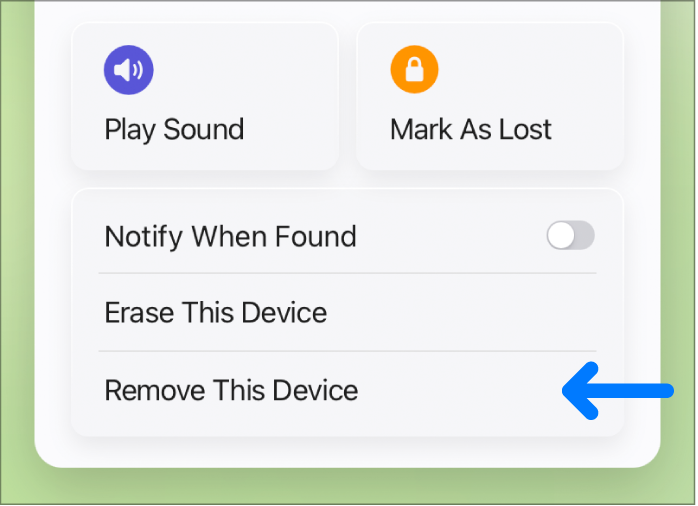
หมายเหตุ: นอกจากนี้ คุณยังสามารถลบ iPhone, iPad, หรือ Mac ของคุณออกได้โดยการลงชื่อออกจาก iCloud ในอุปกรณ์นั้น
ลบ "ล็อกการเข้าใช้เครื่อง" ออกจากอุปกรณ์
หากคุณลืมปิดใช้ "ค้นหาของฉัน" ก่อนที่คุณจะขายหรือยก iPhone, iPad, Mac หรือ Apple Watch ของคุณให้ผู้อื่น คุณสามารถลบล็อกการเข้าใช้เครื่องได้โดยใช้ "ค้นหาอุปกรณ์" ใน iCloud.com
หากคุณยังคงมีอุปกรณ์ดังกล่าว โปรดดูบทความบริการช่วยเหลือของ Apple "ล็อกการเข้าใช้เครื่อง" สำหรับ iPhone และ iPad "ล็อกการเข้าใช้เครื่อง" สำหรับ Mac หรือ เกี่ยวกับคุณสมบัติ "ล็อกการเข้าใช้เครื่อง" ใน Apple Watch
ไปที่ icloud.com/find จากนั้นลงชื่อเข้าสู่บัญชี Apple (หากมีความจำเป็น)
เลือกอุปกรณ์ด้านล่าง "อุปกรณ์ทั้งหมด" ทางด้านซ้าย
หากคุณเลือกอุปกรณ์แล้ว คุณสามารถแตะ "อุปกรณ์ทั้งหมด" เพื่อย้อนกลับไปยังรายการ แล้วเลือกอุปกรณ์ใหม่ได้
ไม่ต้องป้อนหมายเลขโทรศัพท์หรือข้อความเนื่องจากอุปกรณ์ไม่ได้สูญหาย
หากอุปกรณ์ออฟไลน์อยู่ การลบข้อมูลจากระยะไกลจะเริ่มต้นในครั้งถัดไปที่อุปกรณ์ออนไลน์ คุณจะได้รับอีเมลเมื่ออุปกรณ์ถูกลบข้อมูลแล้ว
เมื่อลบข้อมูลอุปกรณ์ออกแล้ว ให้แตะ "ลบอุปกรณ์เครื่องนี้ออก"
"ล็อกการเข้าใช้เครื่อง" จะถูกลบออกทันที และอุปกรณ์จะถูกลบออกจาก "ค้นหาของฉัน" ทันทีเช่นกัน เนื้อหาทั้งหมดของคุณจะถูกลบข้อมูล และขณะนี้บุคคลอื่นจะสามารถเปิดใช้งานอุปกรณ์นั้นได้แล้ว